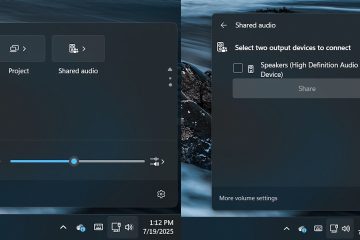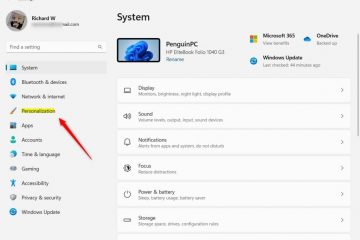Erfahren Sie, wie Sie das Einstellungsfeld in der Copilot-App öffnen, um deren Berechtigungen, Datenschutzeinstellungen, Abonnementplan, Speicher und mehr zu konfigurieren.
Unter Windows 11 installiert Microsoft die Copilot-App vor, sodass Sie KI verwenden und mit ihr kommunizieren und alle Gespräche an einem Ort führen können. Standardmäßig funktioniert die Copilot-App einwandfrei. Es kann jedoch vorkommen, dass Sie bestimmte Einstellungen ändern müssen, damit die App wie gewünscht funktioniert. Verhindern Sie beispielsweise, dass Copilot mit Windows startet, verweigern Sie den Zugriff auf die Dateisuche und das Lesen von Dateien, verwalten Sie, was es über Sie weiß, usw. All dies und mehr können Sie über die Copilot-Einstellungen tun.
Das Öffnen der Copilot-Einstellungen kann jedoch aus irgendeinem Grund mit der neuen App schwierig sein, da es keinen Hinweis darauf gibt, wo sie sich befinden würden. Hier kommt dieses Tutorial ins Spiel. Es zeigt Ihnen, wie Sie die Copilot-Einstellungen mit nur wenigen Klicks öffnen. Fangen wir an.
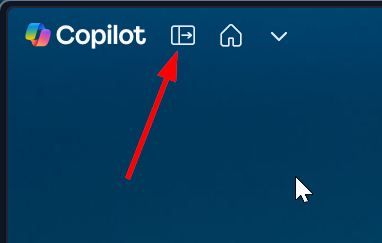
Öffnen Sie die Copilot-App-Einstellungen in Windows 11
Öffnen Sie die Startmenü durch Drücken der „Windows-Taste“. Suchen und öffnen Sie „Copilot“. Klicken Sie oben links auf das Symbol „Seitenleiste öffnen“. (Screenshots)
Als erstes öffnen Sie die Copilot-App. Dazu können Sie entweder die Tastenkombination „Windows-Taste + C“ drücken oder das Startmenü öffnen, nach „Copilot“ suchen und auf „Öffnen“ klicken.
Sobald die App geöffnet ist, klicken Sie auf das Symbol „Seitenleiste öffnen“ in der oberen linken Ecke. Daraufhin wird sofort die Seitenleiste angezeigt.
Klicken Sie hier unten links auf das Symbol Ihres Benutzerkontos und wählen Sie dann die Option „Einstellungen“.
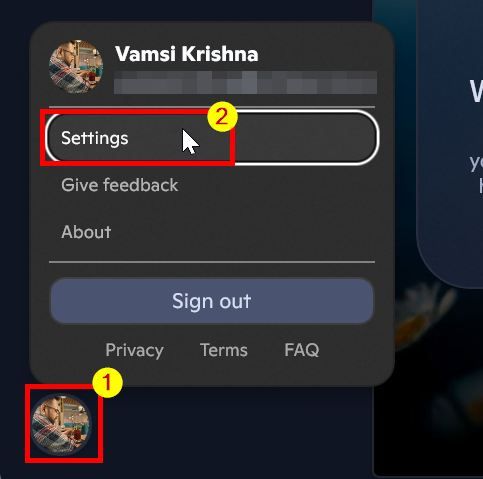
Das ist es. Damit öffnet sich die Seite „Einstellungen“ in der Copilot-App. Auf dieser Seite können Sie alle Datenschutzeinstellungen, Speicherverwaltung, Berechtigungen und mehr verwalten.
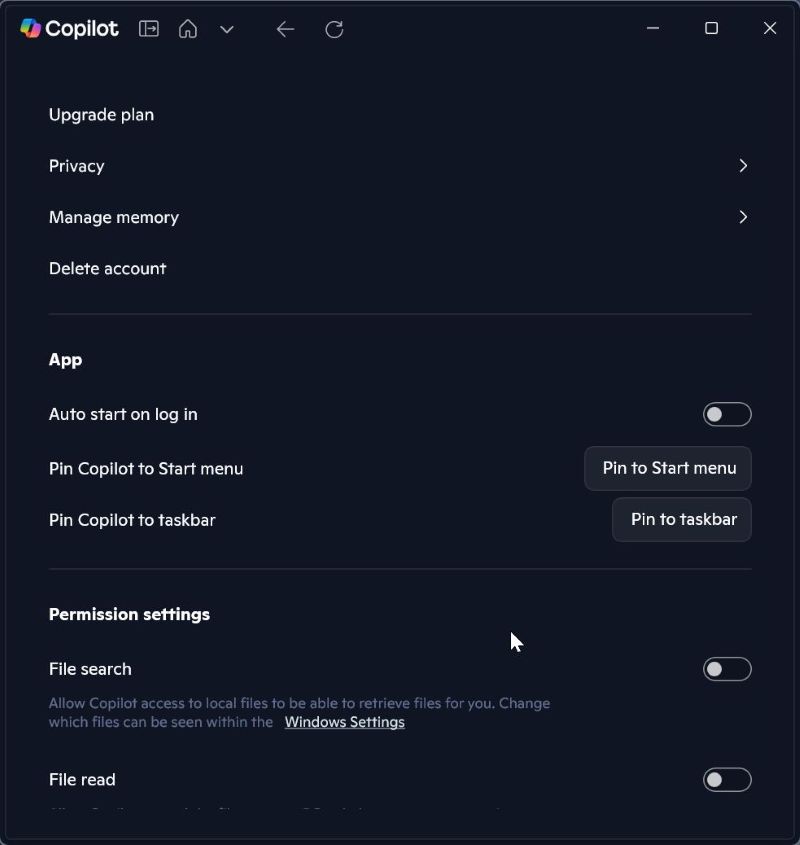
Falls vorhanden Wenn Sie Fragen haben oder Hilfe benötigen, kommentieren Sie unten. Ich helfe Ihnen gerne weiter.